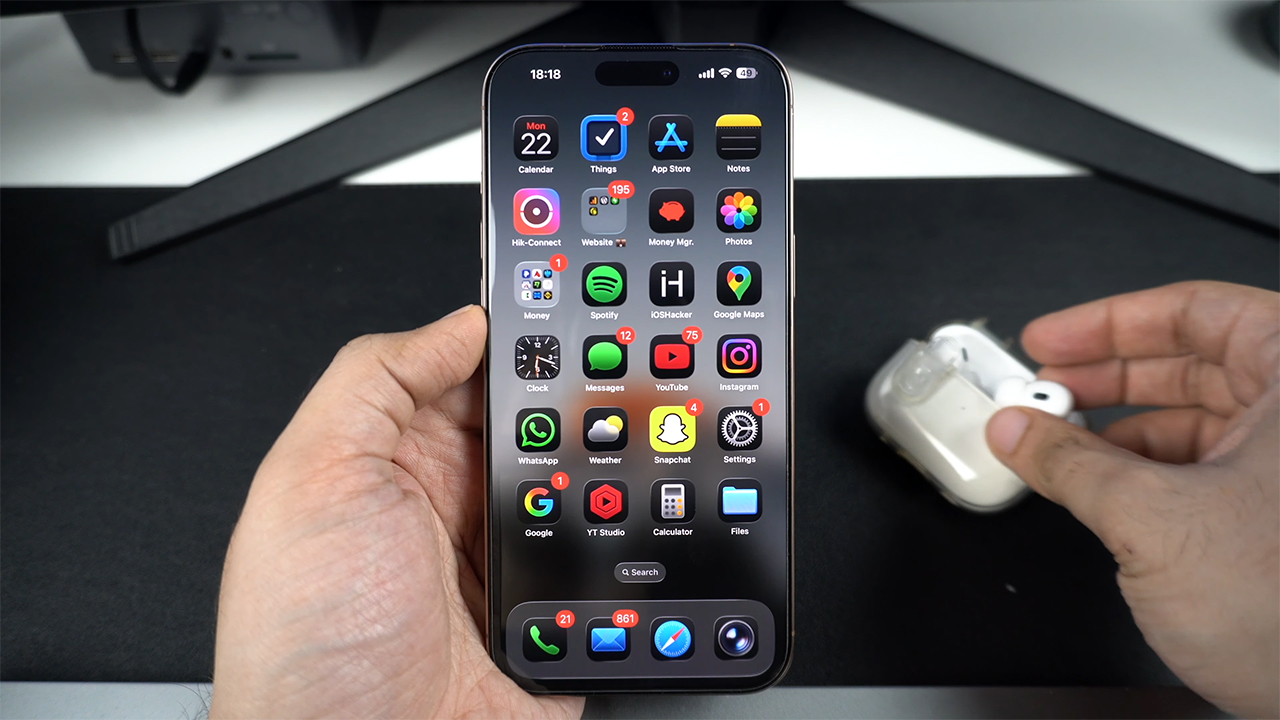Cách dùng AirPods làm micro thu âm trên iOS 26, cực tiện cho quay video và vlog di động
Không cần micro ngoài, không cần dây nhợ rườm rà – giờ đây AirPods của bạn có thể đảm nhiệm luôn vai trò micro thu âm khi quay video trên iPhone chạy iOS 26. Đây là cách dùng AirPods làm micro thu âm trên iOS 26, giúp người dùng sáng tạo nội dung dễ dàng hơn bao giờ hết.
1. Vì sao AirPods có thể dùng làm micro thu âm trên iOS 26?
Trong bản cập nhật iOS 26, Apple đã mang đến một tính năng mới rất thú vị dành cho người dùng AirPods: bạn có thể sử dụng AirPods như micro không dây khi quay video – tức là âm thanh sẽ được thu từ AirPods thay vì micro tích hợp trên iPhone/iPad.
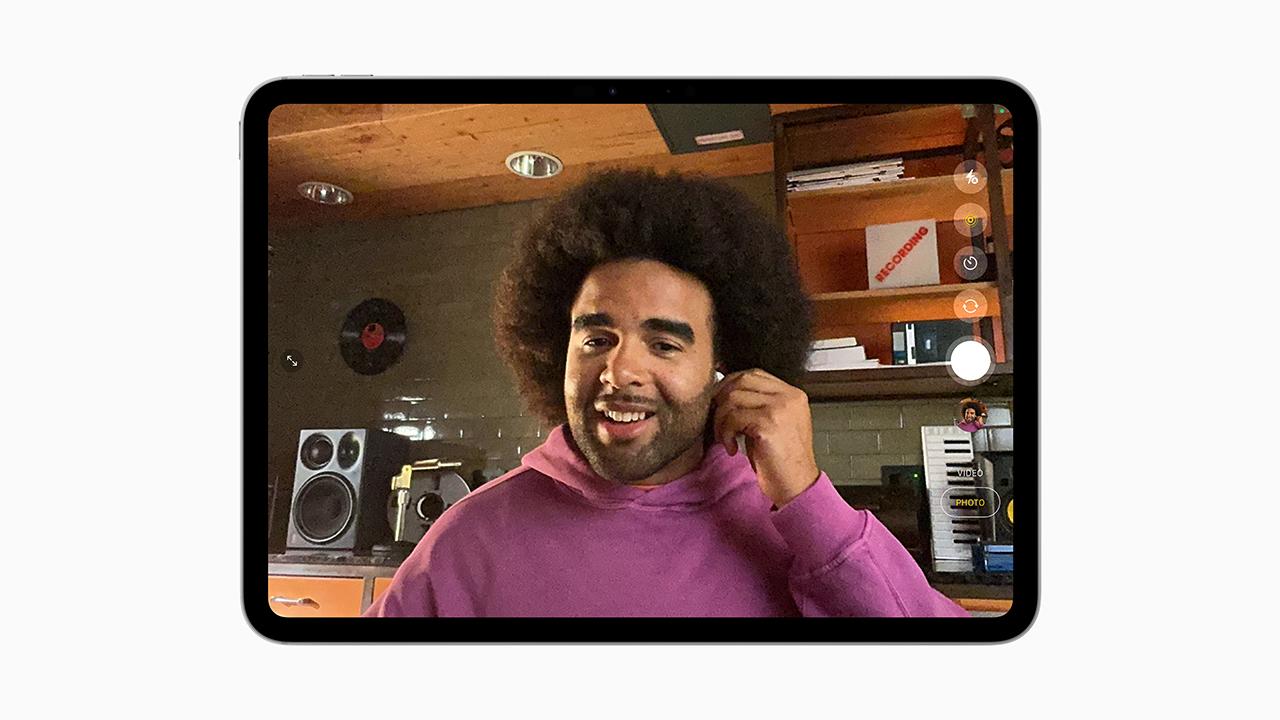
Tính năng này giúp bạn vừa có thể di chuyển thoải mái trong lúc thu âm/ghi hình, vừa giảm thiểu việc giữ điện thoại gần miệng để tiếng rõ hơn. Nếu trước đây bạn cần dùng mic rời hoặc ứng dụng hỗ trợ chọn micro Bluetooth, giờ đây Apple đã tích hợp sẵn tùy chọn này vào Camera app.
Tuy nhiên, không phải tất cả AirPods đều được hỗ trợ; chỉ các mẫu mới như AirPods 4, AirPods Pro 2, AirPods Pro 3 mới có khả năng này. Đồng thời, tính năng cũng chỉ hoạt động trong các ứng dụng camera được hỗ trợ (gồm Camera mặc định và các app camera bên thứ ba tương thích).
2. Chuẩn bị trước khi thu âm
Trước khi bắt tay vào quay video với AirPods làm micro, bạn nên chuẩn bị như sau để tránh trục trặc:
- Kiểm tra kết nối: Kết nối AirPods với thiết bị qua Bluetooth, đảm bảo thiết bị nhận đúng “AirPods” và âm thanh đầu ra/đầu vào đang hoạt động.
- Sử dụng AirPods đúng loại được hỗ trợ: Như đã nói ở mục trước, tính năng này chỉ dành cho các mẫu mới (AirPods 4 / Pro 2 / Pro 3).
- Tạo môi trường thu âm tốt: Hạn chế tiếng ồn nền (quạt, máy lạnh, đường ồn) càng nhiều càng tốt để AirPods có thể tập trung thu giọng bạn.
- Kiểm tra thử: Trước khi quay chính thức, hãy thử ghi 1 đoạn ngắn để kiểm tra xem âm thanh có rõ, không bị mất tiếng, không bị delay hay tiếng ồn lạ.
3. Cách dùng AirPods làm micro thu âm trên iOS 26
Dưới đây là các bước chi tiết để bật AirPods làm mic khi quay video:
Bước 1. Bạn vào Cài đặt > Trợ năng > Âm thanh.
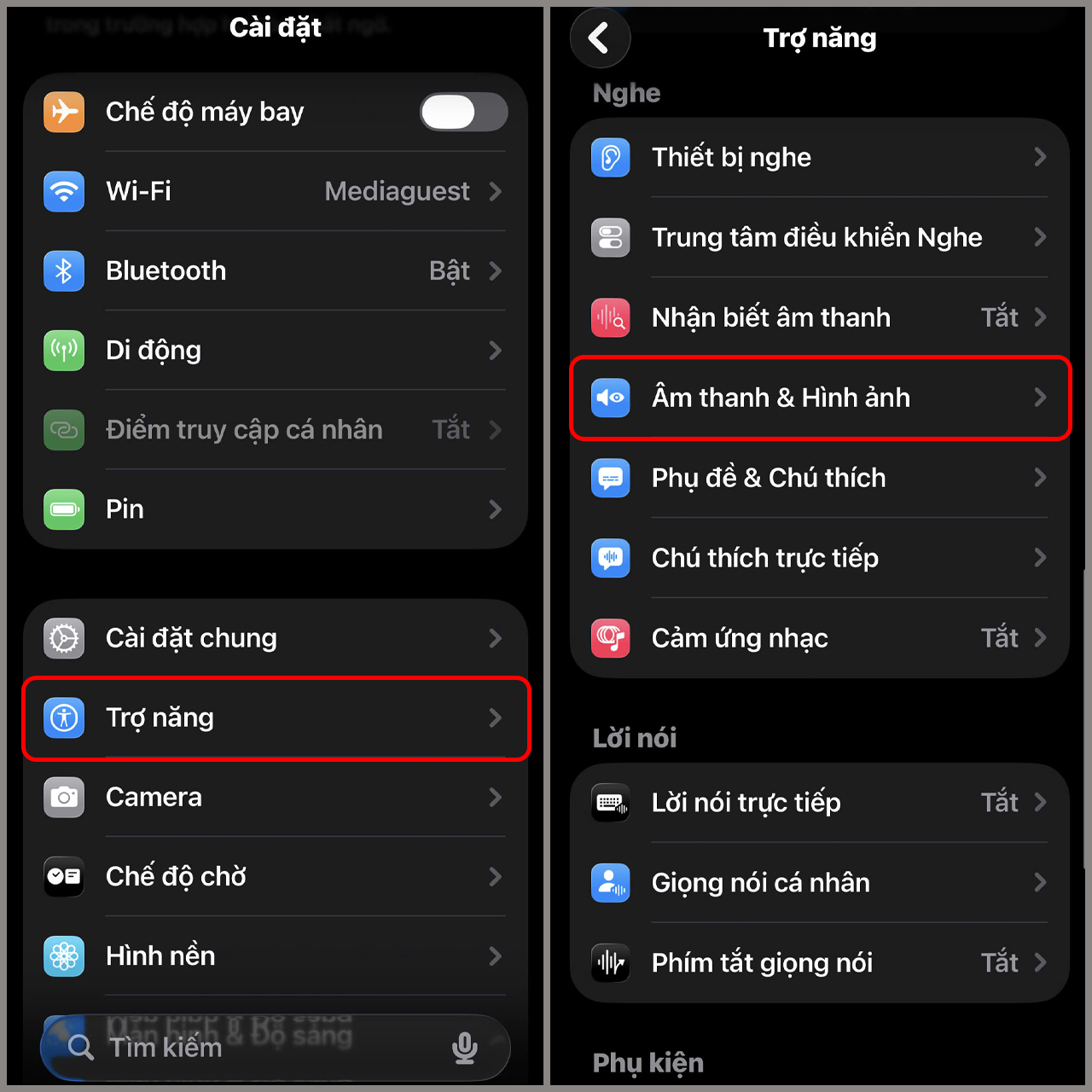
Bước 2. Chọn Nghe trực tiếp > bật Điều khiển từ xa.
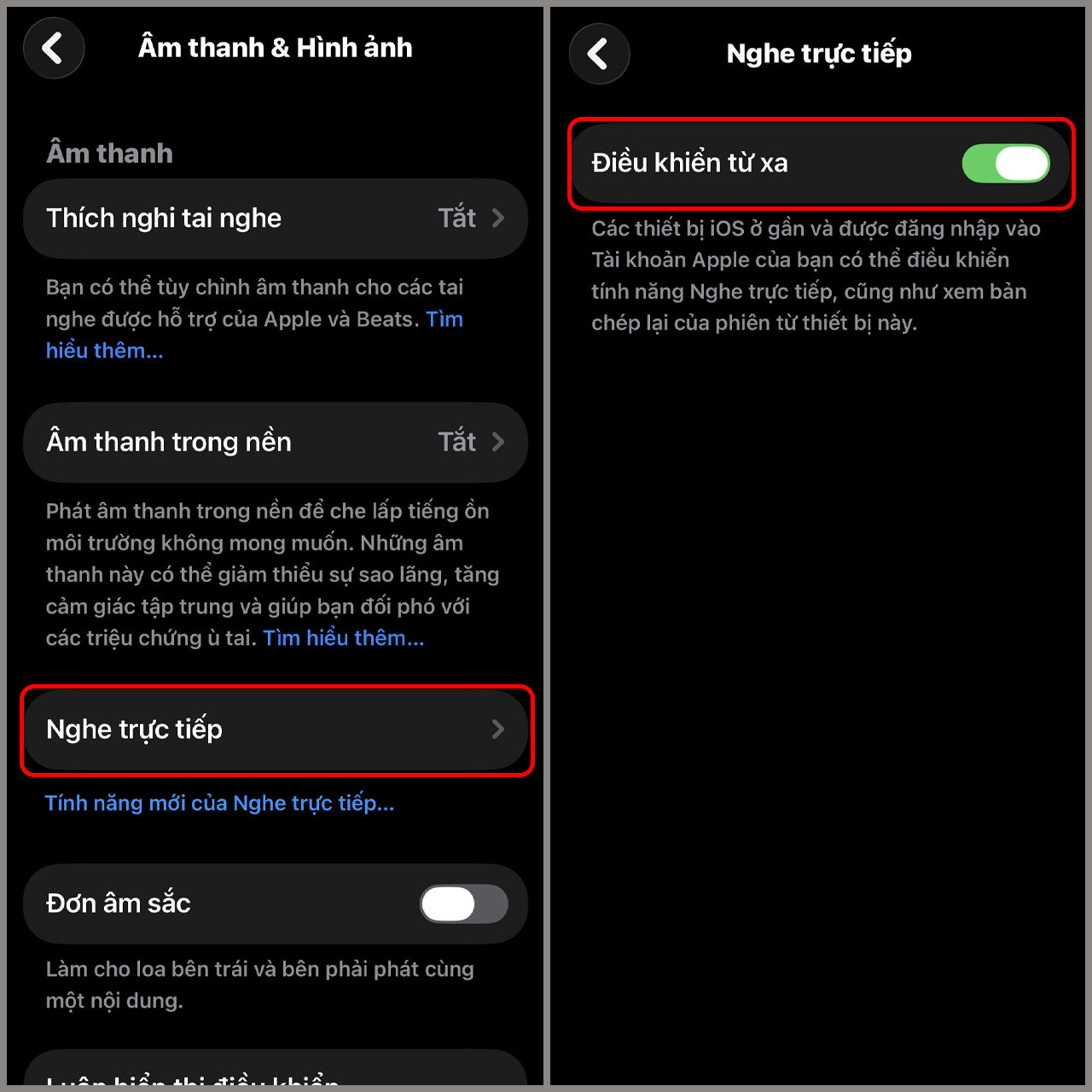
Bước 3. Kết nối iPhone với AirPods. Vuốt từ trên xuống để mở Trung tâm điều khiển, chọn biểu tượng Điều khiển Camera.
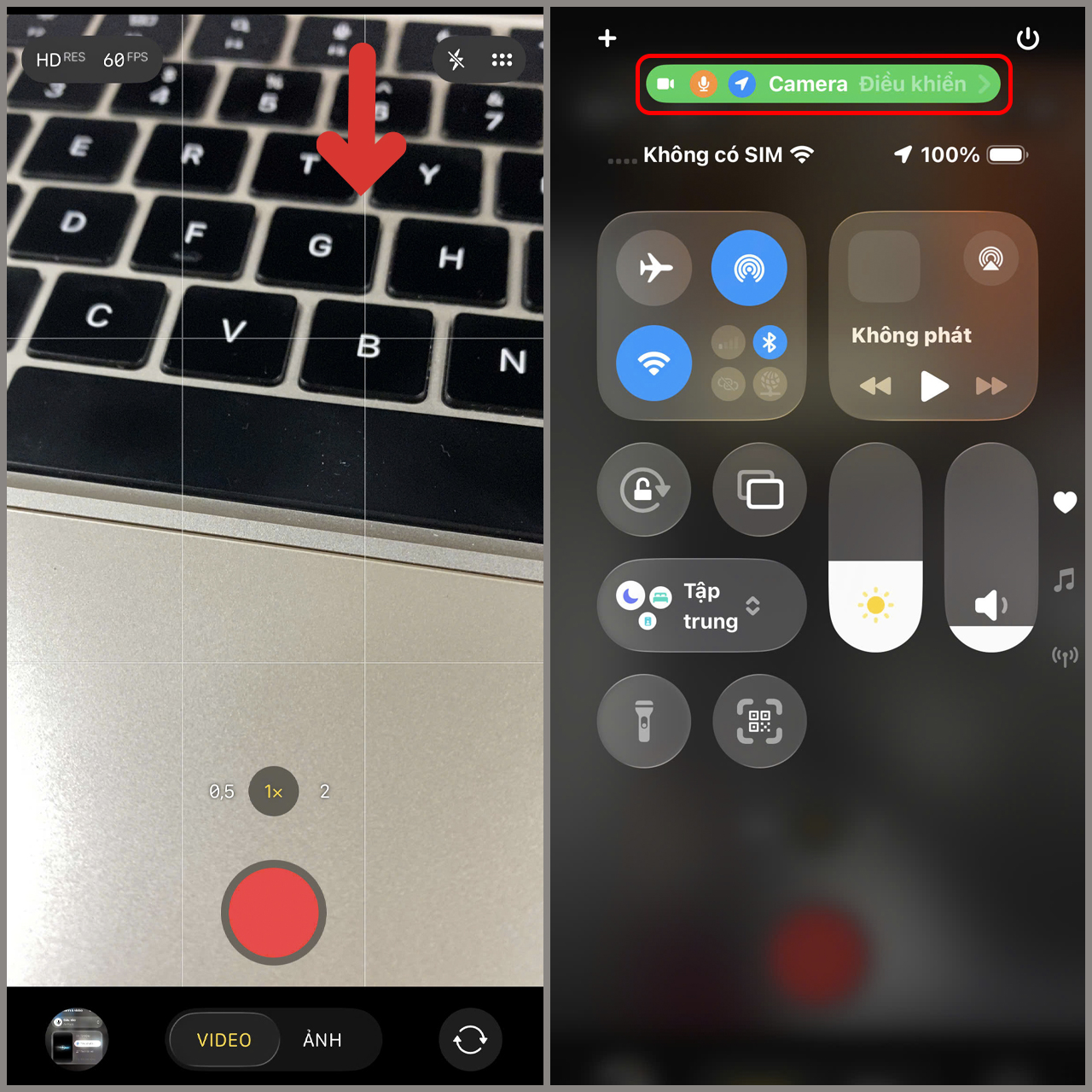
Bước 4. Chọn Đầu vào > AirPods. Khi đã sẵn sàng, bạn có thể nhấn thân AirPods để bắt đầu/kết thúc ghi video.
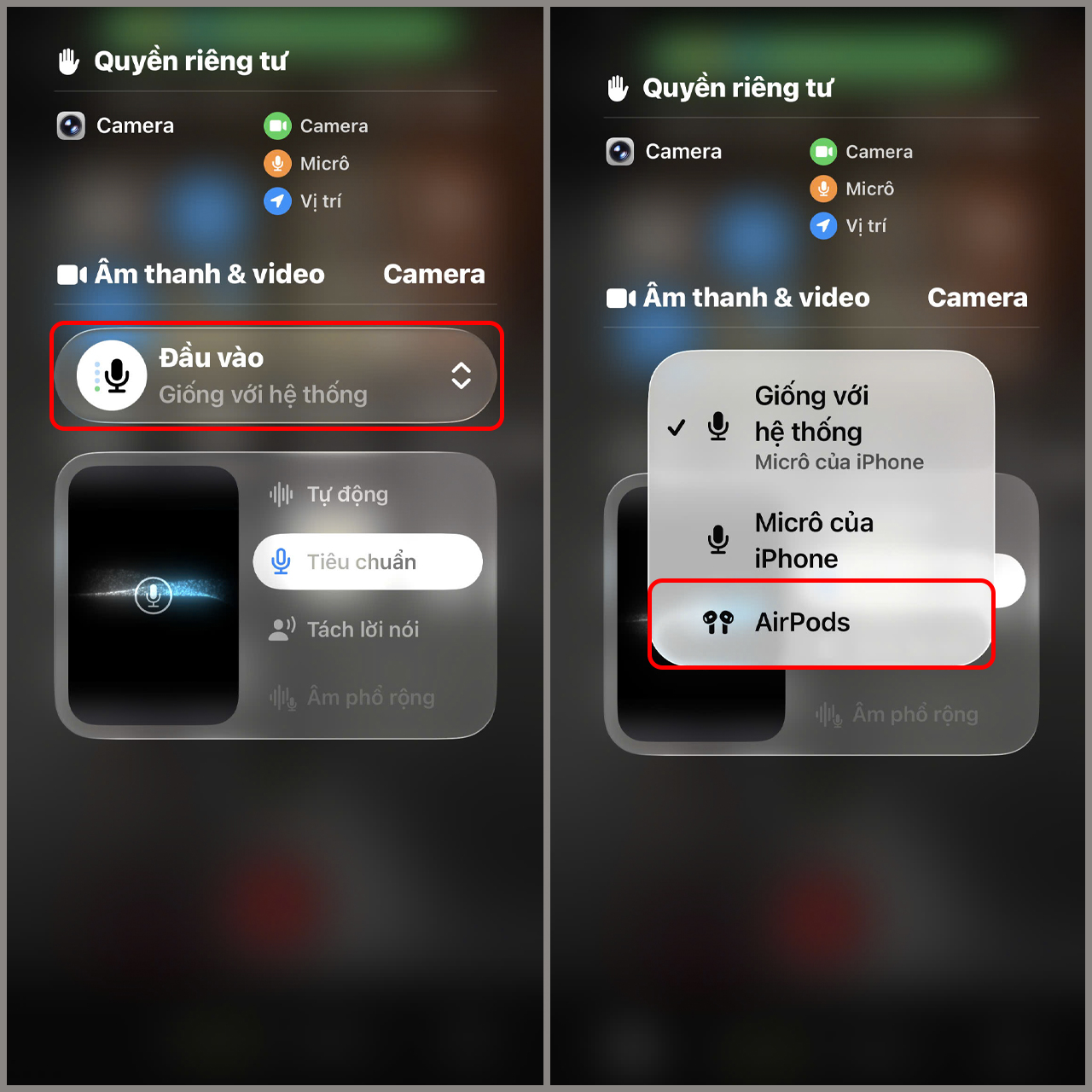
4. Mẹo tối ưu chất lượng âm thanh
Chỉ bật AirPods làm mic thôi chưa đủ – để chất lượng âm thanh tốt, bạn nên cân nhắc các mẹo sau:
Chọn chế độ mic phù hợp:
- Tự động để iOS tự điều chỉnh, phù hợp khi bạn không muốn can thiệp nhiều.
- Tiêu chuẩn là chế độ cân bằng sẵn nếu bạn muốn âm thanh trung tính.
- Tách lời nói giúp giảm tiếng ồn nền, thích hợp khi bạn quay nói trước ống kính.
- Âm phổ rộng giúp thu âm toàn cảnh xung quanh nếu bạn muốn giữ lại tiếng môi trường (âm nhạc nền, tiếng gió, âm thanh tự nhiên).
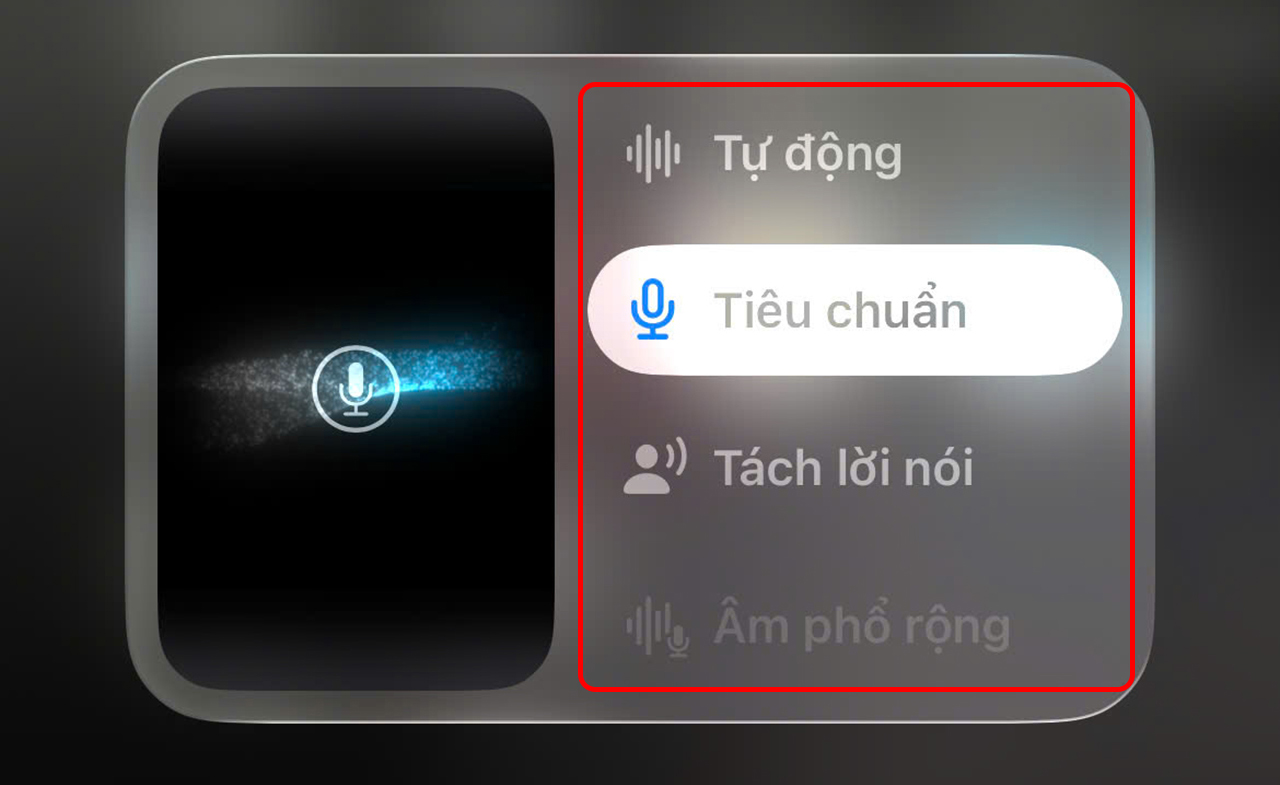
Giữ khoảng cách hợp lý: Không để AirPods quá xa hoặc quá gần miệng để tránh biến dạng âm thanh hoặc tiếng “bộp”.
Hạn chế chuyển động đột ngột khi quay để mic không phải xử lý nhiều thay đổi âm thanh.
Thu thử trước để kiểm tra mức âm lượng, xem có âm bị clipping (vượt ngưỡng) hay quá nhỏ.
Chọn môi trường thu tốt: Nơi yên tĩnh, ít tiếng vang sẽ giúp mic phát huy hiệu quả tốt hơn.
5. Câu hỏi liên quan
Tính năng dùng AirPods làm micro thu âm có áp dụng cho tất cả iPhone không?
Không. Hiện tính năng này chỉ có trên iPhone chạy iOS 26 và một số mẫu AirPods mới (như AirPods 4, AirPods Pro 2 và AirPods Pro 3).
Âm thanh thu từ AirPods có tốt hơn micro của iPhone không?
Trong môi trường có nhiều tiếng ồn hoặc khi bạn đứng xa máy, AirPods thu tiếng nói rõ ràng và ổn định hơn nhờ micro hướng miệng và tính năng lọc tạp âm. Tuy nhiên, nếu quay trong không gian yên tĩnh, micro của iPhone vẫn cho chất lượng tương đương hoặc tốt hơn.
Khi quay video bằng AirPods, tôi có thể di chuyển xa iPhone bao nhiêu mét?
Trong điều kiện không có vật cản, AirPods có thể truyền âm ổn định trong khoảng 10 – 12 m. Tuy nhiên, nếu có tường, cửa kính hoặc thiết bị Bluetooth khác xung quanh, phạm vi có thể giảm còn khoảng 6 – 8 m để giữ âm thanh ổn định.
AirPods có thể thay thế micro thu âm chuyên nghiệp không?
Không hoàn toàn. Dù AirPods tiện lợi và chất lượng đủ tốt cho vlog, video ngắn hoặc review, nhưng với các dự án yêu cầu âm thanh chuyên nghiệp (phim, podcast, phỏng vấn), bạn vẫn nên dùng micro rời chuyên dụng để có dải tần và độ chi tiết tốt hơn.
Dùng AirPods làm micro thu âm trên iOS 26 là bước tiến nhỏ nhưng đầy ý nghĩa với người dùng Apple. Tiện lợi, thông minh và dễ dùng – đây chính là lý do khiến AirPods tiếp tục là chiếc tai nghe được yêu thích nhất trong hệ sinh thái iPhone hiện nay.
Nếu bạn đang tìm một chiếc tai nghe vừa nghe nhạc hay, vừa có thể làm micro thu âm chuyên nghiệp trên iOS 26, thì AirPods chính là lựa chọn hoàn hảo.